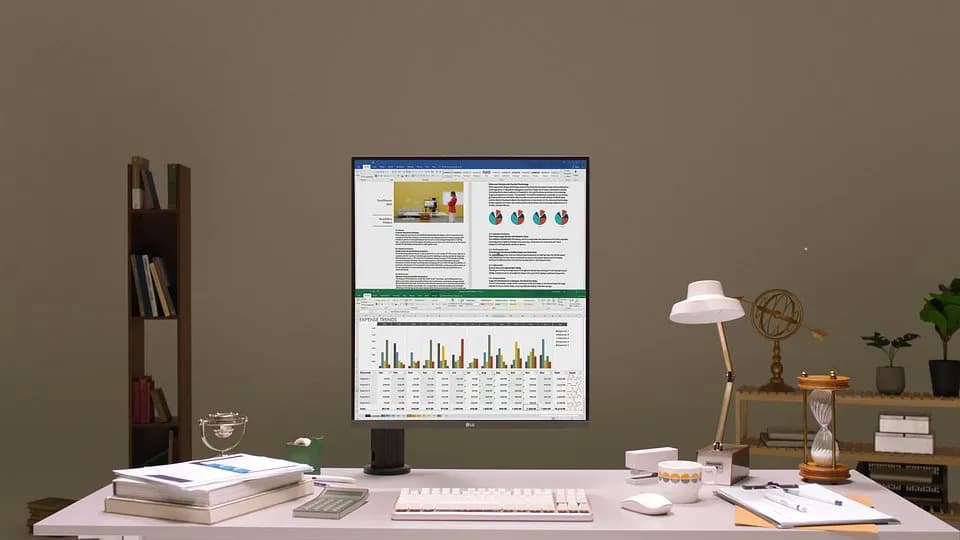- Praca na dwóch monitorach może znacząco zwiększyć produktywność, umożliwiając jednoczesne przeglądanie wielu dokumentów i aplikacji.
- Prawidłowa konfiguracja systemu jest kluczowa dla optymalnego wykorzystania dwóch monitorów.
- Efektywna organizacja przestrzeni roboczej na dwóch ekranach wymaga przemyślanego rozmieszczenia aplikacji i okien.
- Istnieją specjalne programy ułatwiające zarządzanie oknami na wielu monitorach.
- Ergonomia pracy z dwoma monitorami jest istotna dla zachowania zdrowia i komfortu podczas długich sesji.
- Stosowanie strategii produktywności specyficznych dla pracy na dwóch monitorach może znacząco poprawić efektywność.
- Właściwe ustawienie monitorów pod względem odległości i kąta nachylenia ma duży wpływ na komfort pracy.
Zalety pracy na dwóch monitorach - zwiększ swoją produktywność
Praca na dwóch monitorach to skuteczny sposób na zwiększenie efektywności i komfortu podczas codziennych zadań. Dodatkowy ekran otwiera przed nami nowe możliwości organizacji przestrzeni roboczej. Możemy jednocześnie przeglądać wiele dokumentów, porównywać dane czy korzystać z kilku aplikacji naraz. To szczególnie przydatne dla programistów, grafików czy analityków, którzy często pracują z dużą ilością informacji.
Produktywność z dwoma monitorami znacząco wzrasta, co potwierdzają liczne badania. Drugi monitor eliminuje potrzebę ciągłego przełączania się między oknami, co oszczędza czas i redukuje stres. Dodatkowo, większa przestrzeń robocza pozwala na lepszą koncentrację i bardziej efektywne zarządzanie zadaniami. Czy wiesz, że według niektórych badań, praca na wielu ekranach może zwiększyć produktywność nawet o 42%?
Jak podłączyć drugi monitor? Krok po kroku
Podłączenie drugiego monitora to prosty proces, który można wykonać w kilku krokach. Najpierw sprawdź, jakie porty wyjściowe ma Twój komputer - najczęściej są to HDMI, DisplayPort lub VGA. Upewnij się, że Twój drugi monitor ma kompatybilne wejście.
Następnie, przy wyłączonym komputerze, podłącz kabel od drugiego monitora do odpowiedniego portu w komputerze. Włącz komputer i monitory. W większości przypadków system automatycznie wykryje nowy ekran. Jeśli nie, przejdź do ustawień wyświetlania w systemie operacyjnym.
W Windows 10 i 11, kliknij prawym przyciskiem myszy na pulpicie i wybierz "Ustawienia wyświetlania". Tutaj możesz skonfigurować rozszerzenie pulpitu Windows na drugi monitor lub ustawić duplikowanie ekranu. Pamiętaj, że możesz również dostosować rozdzielczość i orientację każdego monitora indywidualnie.
- Brak obrazu na drugim monitorze - sprawdź połączenia kablowe i ustawienia wyświetlania
- Nieodpowiednia rozdzielczość - dostosuj w ustawieniach systemu
- Migotanie obrazu - może być spowodowane niską częstotliwością odświeżania
- Problemy z dźwiękiem - sprawdź, czy właściwe urządzenie audio jest wybrane
- Różnice w kolorach między monitorami - skalibruj oba ekrany
Czytaj więcej: Jak podłączyć monitor do laptopa przez USB-C - prosta instrukcja
Konfiguracja systemu dla dwóch monitorów - optymalne ustawienia
Konfiguracja dwóch monitorów w systemie Windows jest stosunkowo prosta. Po podłączeniu drugiego monitora, przejdź do Ustawień wyświetlania. Tutaj możesz określić, który monitor ma być główny, a który dodatkowy. Możesz też ustawić orientację ekranów, ich rozdzielczość oraz skalowanie. Warto eksperymentować z różnymi ustawieniami, aby znaleźć najbardziej komfortową konfigurację.
W systemie macOS, praca na wielu ekranach jest równie intuicyjna. Po podłączeniu drugiego monitora, przejdź do Preferencji systemowych i wybierz Monitory. Tutaj możesz dostosować rozdzielczość, częstotliwość odświeżania oraz ustawić, który monitor ma być główny. macOS oferuje również funkcję Spaces, która pozwala na tworzenie wirtualnych pulpitów na każdym z monitorów, co jeszcze bardziej zwiększa możliwości organizacji pracy.| Funkcja | Windows | macOS |
| Rozszerzenie pulpitu | Tak | Tak |
| Duplikowanie ekranu | Tak | Tak |
| Indywidualne ustawienia rozdzielczości | Tak | Tak |
| Wirtualne pulpity | Tak (Task View) | Tak (Spaces) |
Organizacja przestrzeni roboczej na dwóch ekranach
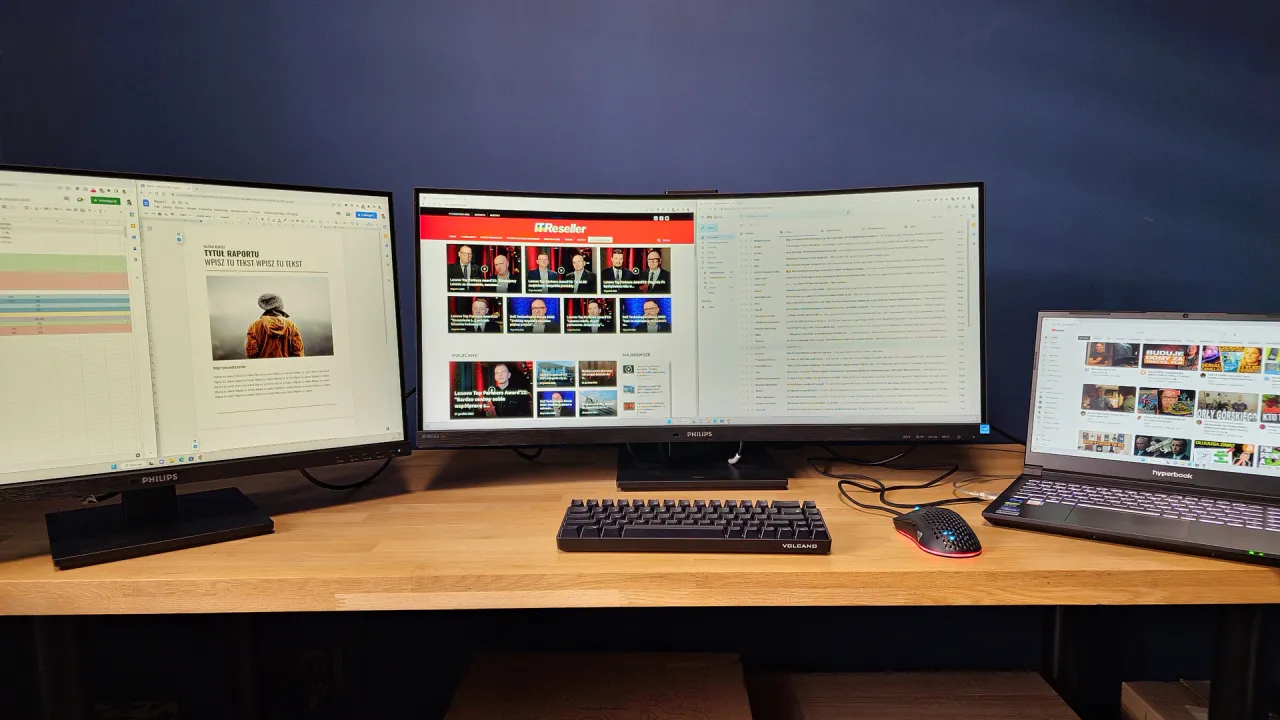
Efektywna praca na dwóch monitorach wymaga przemyślanej organizacji przestrzeni roboczej. Zacznijmy od podstaw: główny monitor powinien być ustawiony bezpośrednio przed tobą, a drugi nieco z boku. Takie ustawienie minimalizuje konieczność ciągłego obracania głowy, co jest kluczowe dla komfortu pracy.
Zastanów się, jakie aplikacje używasz najczęściej i jak możesz je rozmieścić na obu ekranach. Na przykład, możesz trzymać główny dokument na centralnym monitorze, a narzędzia pomocnicze lub źródła referencyjne na drugim. Pamiętaj, że produktywność z dwoma monitorami zależy w dużej mierze od tego, jak efektywnie wykorzystujesz dodatkową przestrzeń.
Warto również skorzystać z funkcji rozszerzenia pulpitu Windows lub podobnych opcji w innych systemach operacyjnych. Dzięki temu możesz płynnie przeciągać okna między monitorami, tworząc spójną przestrzeń roboczą. Czy wiesz, że możesz też ustawić różne tapety na każdym monitorze? To świetny sposób na personalizację i wizualne rozróżnienie obszarów roboczych.
Jakie programy ułatwiają pracę na dwóch monitorach?
Istnieje wiele narzędzi, które mogą znacząco usprawnić pracę na wielu ekranach. Jednym z najpopularniejszych jest DisplayFusion, który oferuje zaawansowane funkcje zarządzania oknami i paskami zadań na wielu monitorach. Program ten pozwala na tworzenie niestandardowych skrótów klawiszowych do przenoszenia okien między ekranami, co znacznie przyspiesza pracę.
Innym przydatnym narzędziem jest Actual Multiple Monitors. Umożliwia on dodanie paska zadań do każdego monitora, co ułatwia zarządzanie otwartymi aplikacjami. Ponadto, program oferuje funkcję "snap", która pozwala na szybkie rozmieszczanie okien na ekranie za pomocą skrótów klawiszowych. Warto również wspomnieć o UltraMon, który oferuje podobne funkcje, ale dodatkowo umożliwia łatwe przenoszenie całego pulpitu między monitorami.
- DisplayFusion - zaawansowane zarządzanie oknami i paskami zadań
- Actual Multiple Monitors - dodatkowe paski zadań i funkcja "snap"
- UltraMon - łatwe przenoszenie pulpitu między monitorami
- Synergy - kontrola wielu komputerów jedną myszką i klawiaturą
- Windows PowerToys - zestaw narzędzi Microsoft do zaawansowanego zarządzania oknami
Ergonomia pracy z dwoma monitorami - zadbaj o swoje zdrowie
Ergonomia to klucz do zdrowej i efektywnej pracy na dwóch monitorach. Zacznijmy od podstaw: oba monitory powinny być ustawione na tej samej wysokości, z górną krawędzią ekranu na poziomie oczu lub nieco poniżej. Takie ustawienie pomaga utrzymać prawidłową postawę i redukuje napięcie w szyi.
Odległość od oczu do monitora jest równie ważna. Optymalna odległość to około 50-70 cm, ale może się różnić w zależności od wielkości ekranu i preferencji użytkownika. Pamiętaj, aby regularnie robić przerwy i stosować zasadę 20-20-20: co 20 minut spójrz na obiekt oddalony o 20 stóp (około 6 metrów) przez 20 sekund.
Kąt ustawienia monitorów również ma znaczenie. Jeśli używasz dwóch monitorów równocześnie, ustaw je w lekkim łuku wokół siebie. Dzięki temu zmniejszysz konieczność obracania głowy i zredukujesz zmęczenie oczu. Pamiętaj też o odpowiednim oświetleniu - unikaj odbić światła na ekranach i zadbaj o równomierne oświetlenie pomieszczenia.
| Parametr | Zalecana wartość |
| Odległość od oczu | 50-70 cm |
| Wysokość monitora | Górna krawędź na poziomie oczu lub nieco poniżej |
| Kąt między monitorami | 30-45 stopni |
| Częstotliwość przerw | Co 20 minut (zasada 20-20-20) |
Jak zwiększyć produktywność dzięki dwóm monitorom?
Jak pracować na dwóch monitorach, aby maksymalnie zwiększyć produktywność? To pytanie, które zadaje sobie wielu użytkowników. Zacznijmy od podstawowej zasady: wykorzystuj drugi monitor do zadań pomocniczych. Na głównym ekranie trzymaj aktualnie wykonywane zadanie, a na drugim referencje, komunikatory czy narzędzia monitorujące.
Kluczem do efektywnej pracy jest również umiejętne grupowanie zadań. Możesz na przykład przeznaczyć jeden monitor na zadania związane z komunikacją (e-mail, komunikatory), a drugi na pracę twórczą czy analityczną. Takie podejście pomaga w utrzymaniu koncentracji i redukuje rozproszenie uwagi.
Warto też wykorzystać funkcje systemu operacyjnego do zarządzania oknami. W Windows 10 i 11 możesz użyć skrótu Windows + strzałki, aby szybko rozmieszczać okna na obu ekranach. Podobne funkcje oferuje macOS. Pamiętaj też o wirtualnych pulpitach - to świetny sposób na organizację różnych aspektów twojej pracy na obu monitorach.
Dwa monitory: klucz do efektywnej pracy i zdrowia
Praca na dwóch monitorach to nie tylko kwestia zwiększonej produktywności, ale również ergonomii i komfortu. Jak pokazuje artykuł, odpowiednia konfiguracja dwóch monitorów może znacząco wpłynąć na efektywność pracy, redukując czas potrzebny na przełączanie między aplikacjami i dokumentami. Jednocześnie, właściwe ustawienie ekranów i organizacja przestrzeni roboczej mają kluczowe znaczenie dla naszego zdrowia, minimalizując napięcie w szyi i zmęczenie oczu.
Artykuł podkreśla również znaczenie specjalistycznego oprogramowania w maksymalizacji korzyści płynących z pracy na wielu ekranach. Narzędzia takie jak DisplayFusion czy Actual Multiple Monitors pozwalają na jeszcze lepsze zarządzanie oknami i zadaniami, co przekłada się na zwiększoną produktywność. Ponadto, stosowanie się do zasad ergonomii i regularnych przerw w pracy jest niezbędne dla utrzymania zdrowia i dobrego samopoczucia podczas długich sesji przed komputerem.